- Als Teredo ontbreekt in Apparaatbeheer, probeer dan de adapter handmatig te installeren.
- U kunt ook proberen de CMD te gebruiken om de Teredo-adapter opnieuw in te schakelen.
- Probeer ten slotte uw registerinstellingen te controleren om te zien of het stuurprogramma is uitgeschakeld.
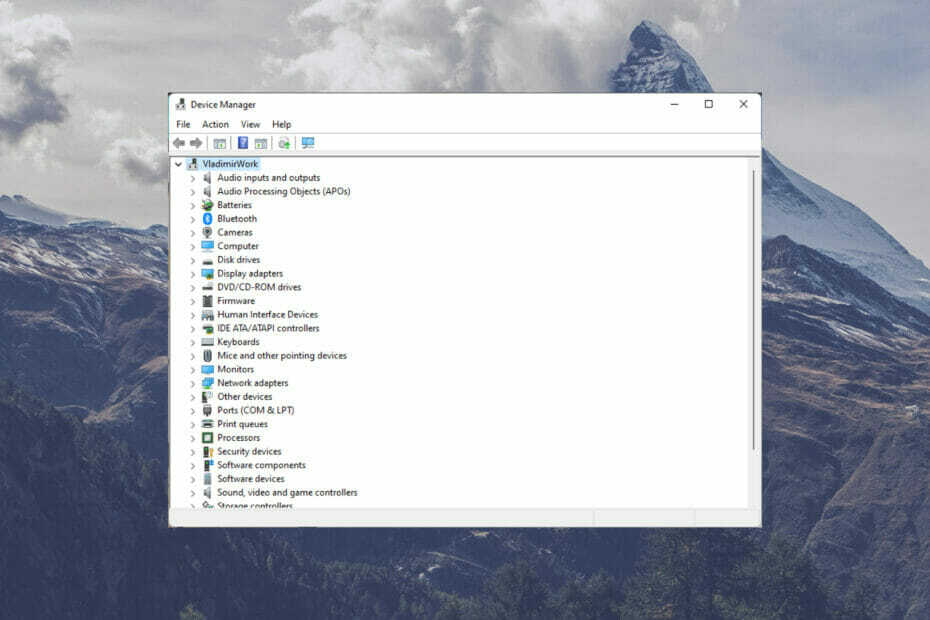
XINSTALLEER DOOR OP HET DOWNLOADBESTAND TE KLIKKEN
Deze software zorgt ervoor dat uw stuurprogramma's blijven werken en beschermt u zo tegen veelvoorkomende computerfouten en hardwarestoringen. Controleer nu al uw chauffeurs in 3 eenvoudige stappen:
- DriverFix downloaden (geverifieerd downloadbestand).
- Klik Start scan om alle problematische stuurprogramma's te vinden.
- Klik Stuurprogramma's bijwerken om nieuwe versies te krijgen en systeemstoringen te voorkomen.
- DriverFix is gedownload door 0 lezers deze maand.
Problemen met uw Teredo Tunneling-apparaat zijn meestal ernstig genoeg om uw communicatie met andere systemen en bijgevolg uw workflow te beïnvloeden.
Wanneer dergelijke problemen optreden, zoals bij veel apparaatproblemen op de meeste Windows-computers, is dit meestal een indicatie van een verkeerde configuratie.
Meestal is de oplossing eenvoudig en gemakkelijk.
Wat moet ik doen als Teredo ontbreekt in de lijst Apparaatbeheer?
1. Installeer de Teredo-adapter handmatig
- Begin door op de te klikken Windows-toets + Rom een dialoogvenster te openen.
- Type devmgmt.msc.

- Klik op Netwerkadapters en klik vervolgens op Actie.
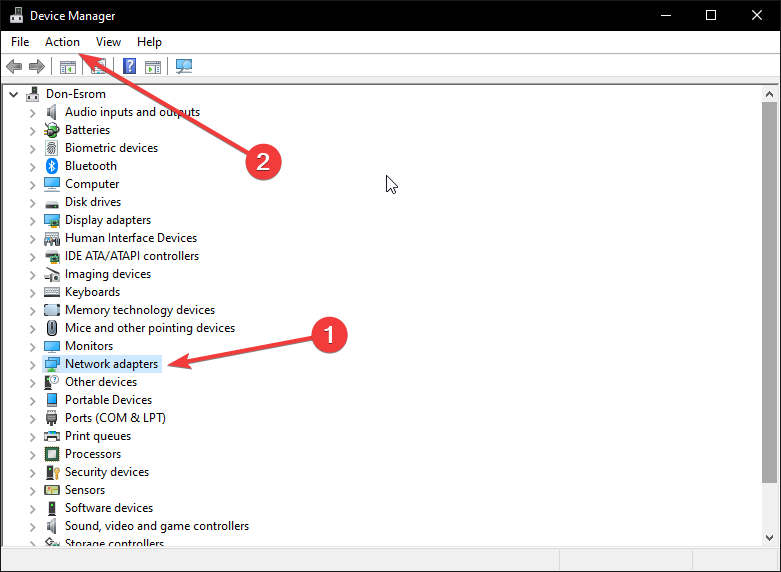
-
Oude hardware toevoegen. Hierdoor wordt het dialoogvenster Hardware toevoegen geopend en klikt u op Volgende.
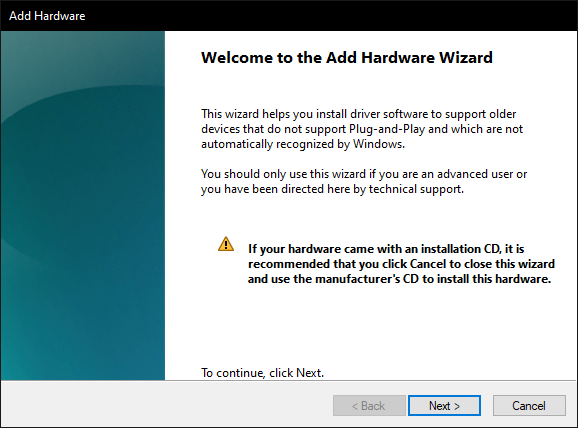
- Controleer de Hardware installeren die ik handmatig selecteer uit een lijst en klik op Volgende.
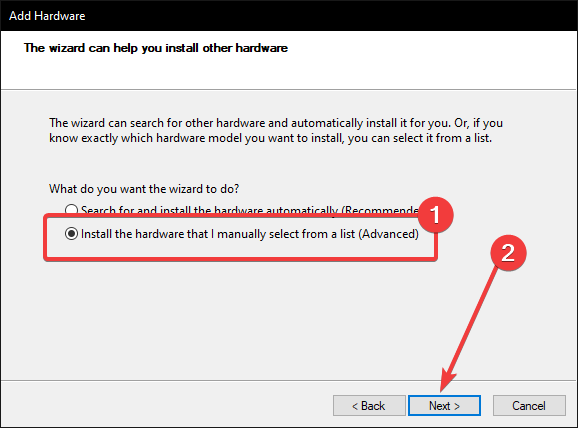
- Klik op Microsoft en dan Microsoft Teredo Tunneling-adapter aan de rechterkant. Klik op Volgende en voltooi.
- Ga nu terug naar je apparaat beheerder en klik op Bekijken.
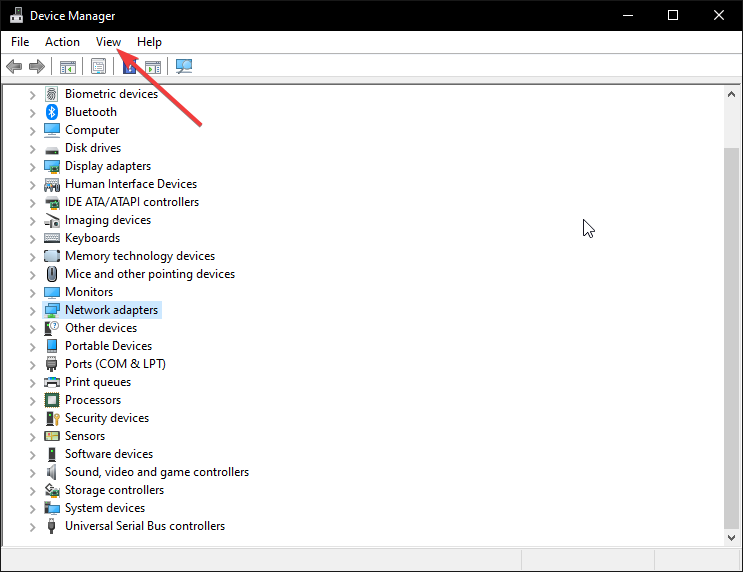
- Selecteer Toon verborgen apparaten.
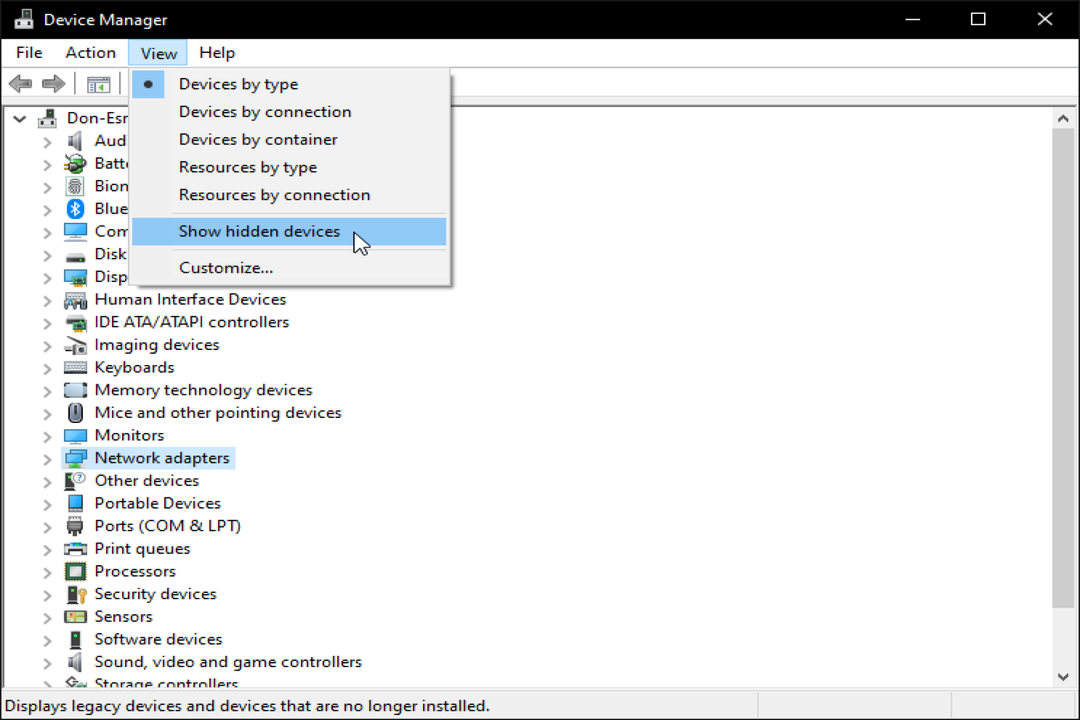
- Dubbelklik op Netwerkadapters om te zien of de Teredo Tunneling-adapter beschikbaar is.
Soms ontbreekt het u aan tijd of technische expertise om problemen met stuurprogramma's op te lossen. Eerlijk gezegd zijn niet alle problemen met stuurprogramma's eenvoudig en het handmatige onderhoud van stuurprogramma's kan een zware taak zijn.
Dit vereist een moderne en gebruiksvriendelijke oplossing zoals: Driverfix. Deze software met één klik houdt uw stuurprogramma's in vorm en bespaart u kostbare tijd door de stuurprogramma's automatisch bij te werken.
Zorg ervoor dat u deze software bijwerkt vanaf een gratis versie om optimaal van de services te kunnen genieten.
2. Gebruik CMD om de Teredo-adapter opnieuw in te schakelen
- Begin door op de te klikken Windows-toets + R.
- Type cmd in het dialoogvenster.

- Een ander dialoogvenster waarin u wordt gevraagd om deze app toe te staan wijzigingen aan te brengen op uw apparaat, en klik op Ja.
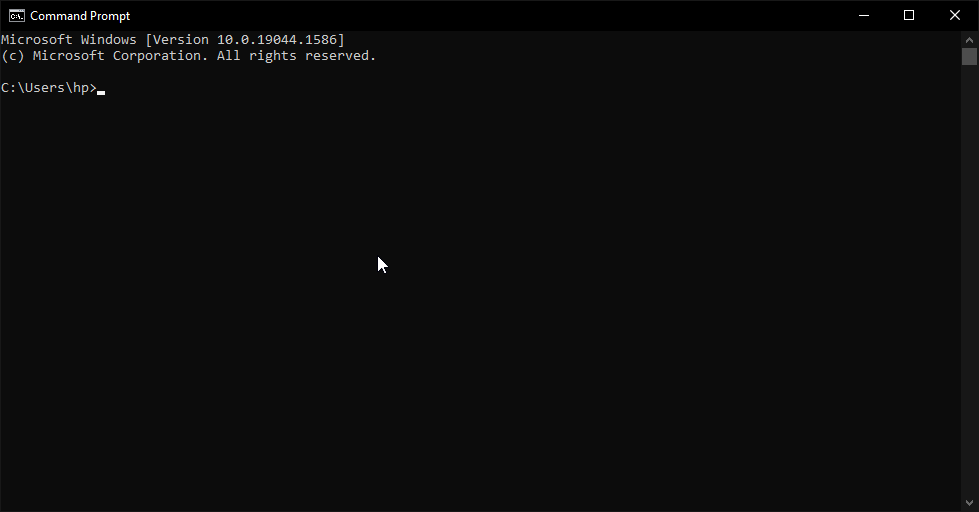
- Typ de volgende opdracht in de terminal:
netsh-interface Teredo set staat uitschakelen - Start je computer opnieuw op.
- Als u klaar bent, begint u met het uitvoeren van cmd als beheerder.
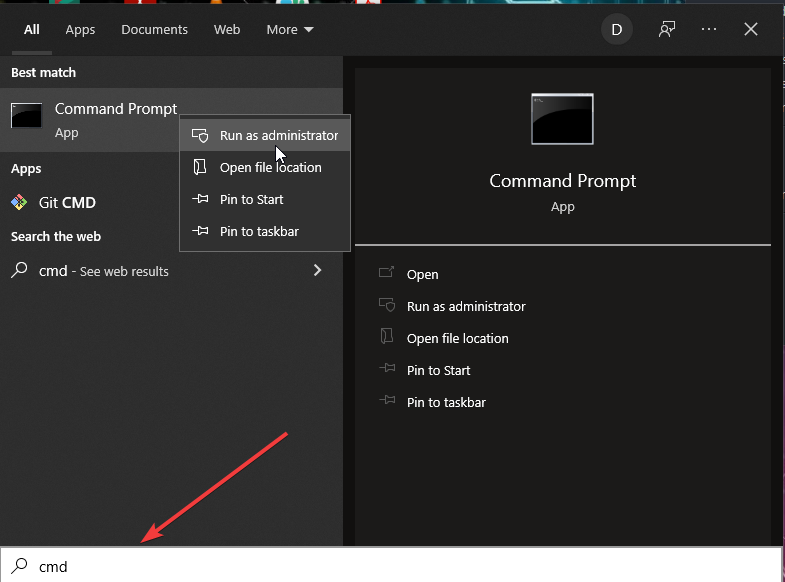
- Typ de volgende opdracht in de terminal:
netsh interface Teredo set state type=default. - Start uw Run-box opnieuw om toegang te krijgen tot de Apparaat beheerder.
- Type devmgmt.msc en klik OK.

- Klik Weergave om verborgen bestanden weer te geven.

- Dubbelklik op Netwerkadapters om te zien of de Teredo Tunneling-adapter beschikbaar is.
3. Controleer uw registerinstellingen
- Begin door op de te klikken Windows-toets + R.
- Type cmd in het dialoogvenster.

- Het zal waarschijnlijk een ander dialoogvenster openen waarin u wordt gevraagd om deze app toe te staan wijzigingen aan te brengen op uw apparaat. Klik Ja.
- Typ het volgende commando in de terminal:
reg query HKLM\System\CurrentControlSet\Service\iphlpsv\Teredo - Als je het ziet Typ EG_DWORD 0x4 aanwezig is op uw opdrachtpromptterminal, is uw Teredo uitgeschakeld op uw computer. U kunt het inschakelen door de volgende opdracht te typen:
netsh interface Teredo set state type=default - Als je het niet ziet Typ EG_DWORD 0x4, typ het volgende commando in je terminal:
HKLM\System\CurrentControlSet\Services\TcpIp6\Parameters - Controleer of de waarde is 0x8e voor het voorbeeld DisabledComponents REG_DWORD 0X8e. Dit betekent dat de adapter op uw computer is uitgeschakeld.
- Activeer het door het te typen met deze opdracht:
reg add HKLM\System\CurrentControlSet\Services\Tcpip6\Parameters /v DisabledComponents /t REG_DWORD /d 0x0 - Als de waarde 0x0 toont, d.w.z. DisabledComponents REG_DWORD 0x0, ga dan terug naar Apparaatbeheer via stap 1-3, klik op Weergaveen selecteer Toon verborgen bestanden.
- Dubbelklik op Netwerkadapters en kijk of Teredo aanwezig is.
Dit zou uw Teredo-problemen moeten oplossen en u helpen de software te gebruiken zoals u dat wilt.
Als je problemen hebt de Teredo-adapter downloaden naar uw Windows-computer, overweeg dan om onze gids te raadplegen voor meer informatie.
Als u nog meer oplossingen heeft die u misschien wilt delen, kunt u deze ook met ons delen in het opmerkingengedeelte.
 Nog steeds problemen?Repareer ze met deze tool:
Nog steeds problemen?Repareer ze met deze tool:
- Download deze pc-reparatietool goed beoordeeld op TrustPilot.com (download begint op deze pagina).
- Klik Start scan om Windows-problemen te vinden die pc-problemen kunnen veroorzaken.
- Klik Alles repareren om problemen met gepatenteerde technologieën op te lossen (Exclusieve korting voor onze lezers).
Restoro is gedownload door 0 lezers deze maand.


